
Assimilate SCRATCH更是一款世界级的专业调色软件,专业的软件需要专业的指导。Gaiamount是尊正旗下子品牌,自主搭建www.gaiamount.com平台,自建专业的影视学习【学院】专区,持续助力影视行业中的有志者与敏行者。更多专业教程,请移步Gaiamount学院。上一期教程中关于手动跟踪技巧的介绍,你看过了吗?没有的话,点击底部系列阅读链接~不错过每一个实用的小技巧!
今天我们来说说它的兄弟篇——自动跟踪技巧。具体操作是怎样?请看以下图文:
1.打开SCRATCH建项目,设置好项目参数。导入我们的素材,切换到调色特效界面。
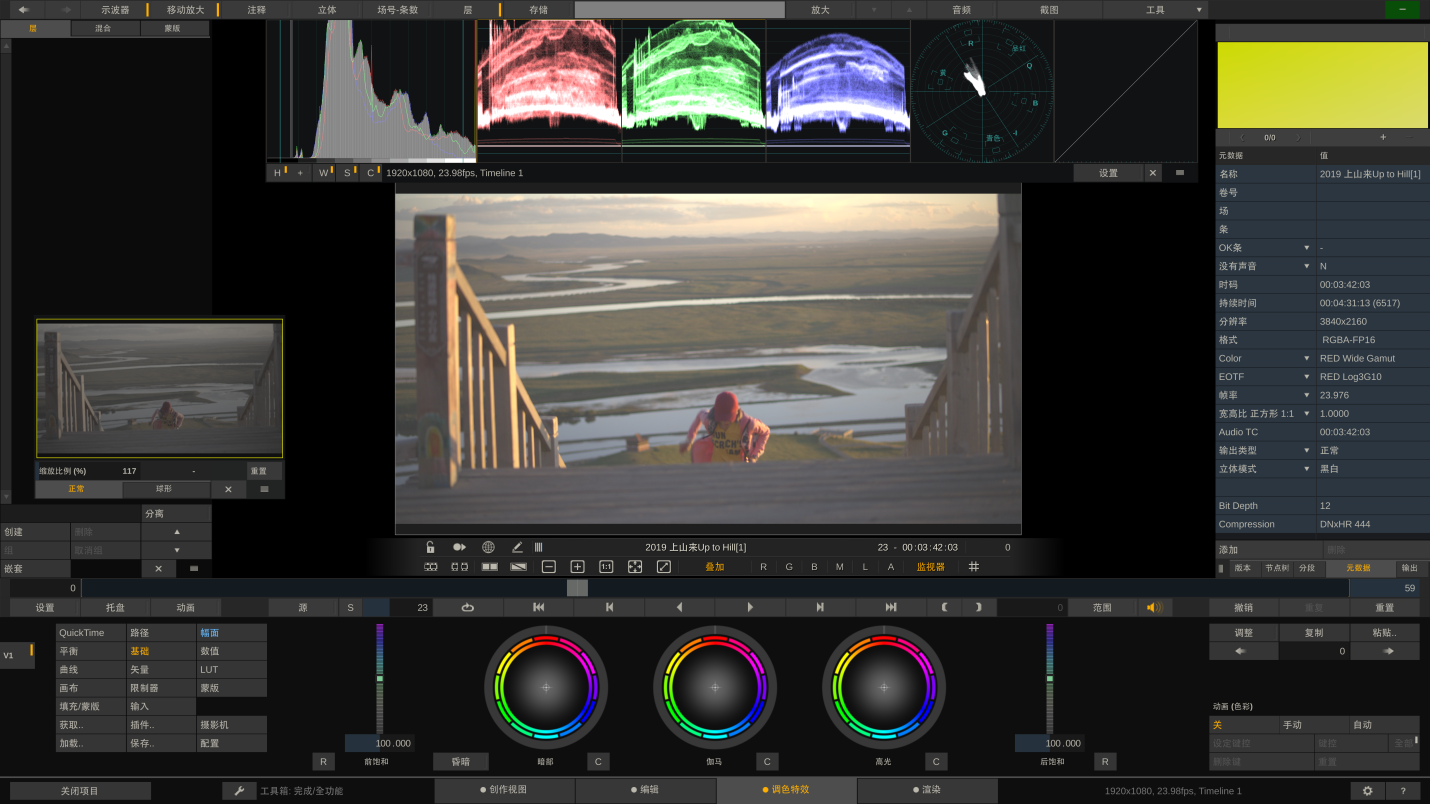
2.开始进行调色处理,整体调色完成。左边为整体调色结构,右边是原片。
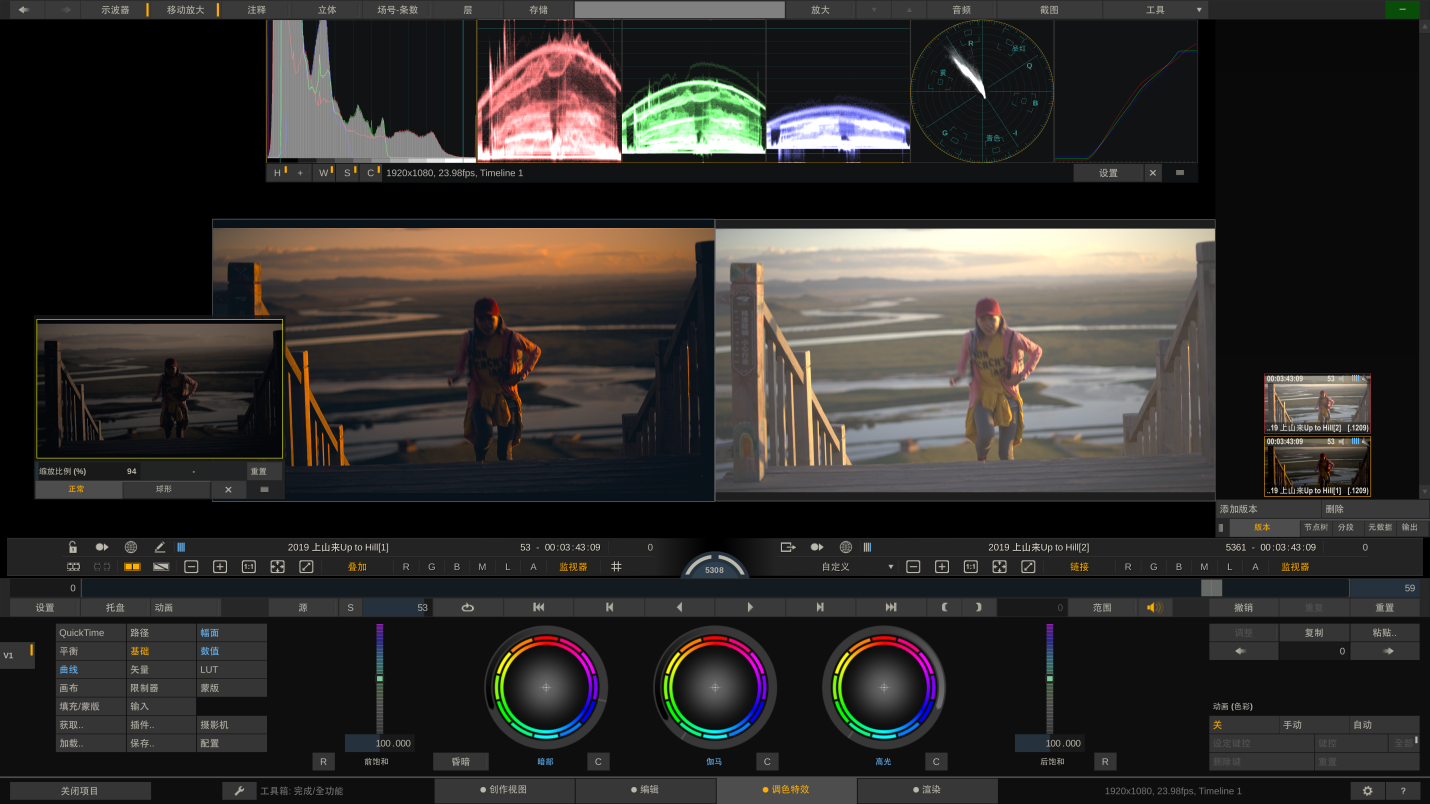
3.接下来,局部调整,新建一个局部调整层:局部1。
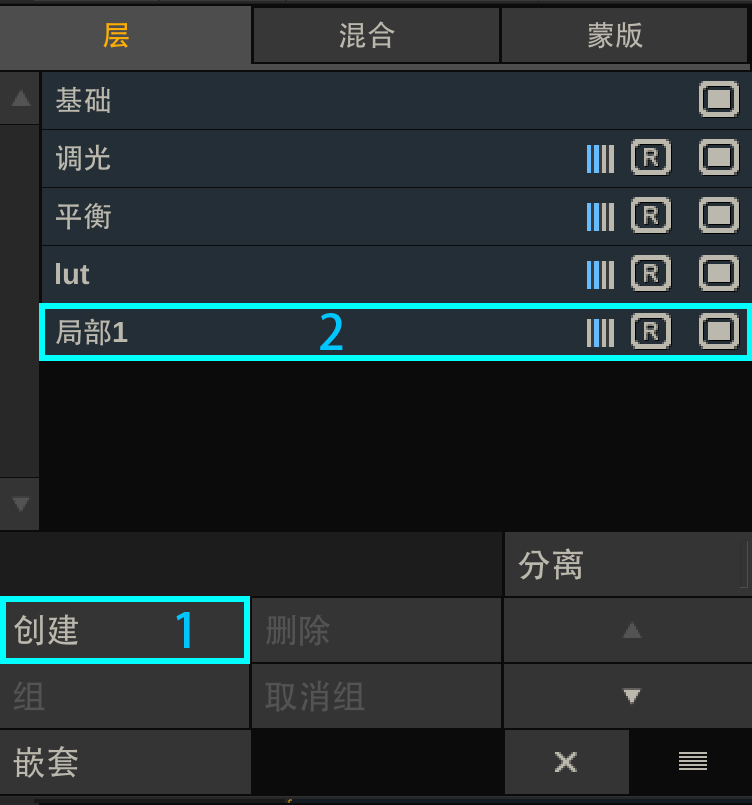
4. 感觉人物需要单独遮罩调整,选择蒙版模块,新建蒙版,然后在窗口画出手的形状遮罩。
(注:播放一下素材,感觉从镜头的最后一帧画比较合适。要根据自己的素材情况来判断新建遮罩在什么时候画)


5.解释一下蒙版模块工具的用途。
(注:每有一个工具都需要点击启动才能使用)
新建:就是建立一个新的遮罩;
坐标轴:新建遮罩默认开启,可以整体移动遮罩;
编辑:选择移动单个或多个遮罩的控制点来进行调整;
添加:添加一个或多个遮罩控制点;
删除:删除遮罩的控制点;
暂停:默认的控制点二边的手柄是联动的,启动暂停之后可以单独控制一边的手柄。
加入/L/C暂时没有用到,这里不做解释。
6.选择启动暂停,调整遮罩。
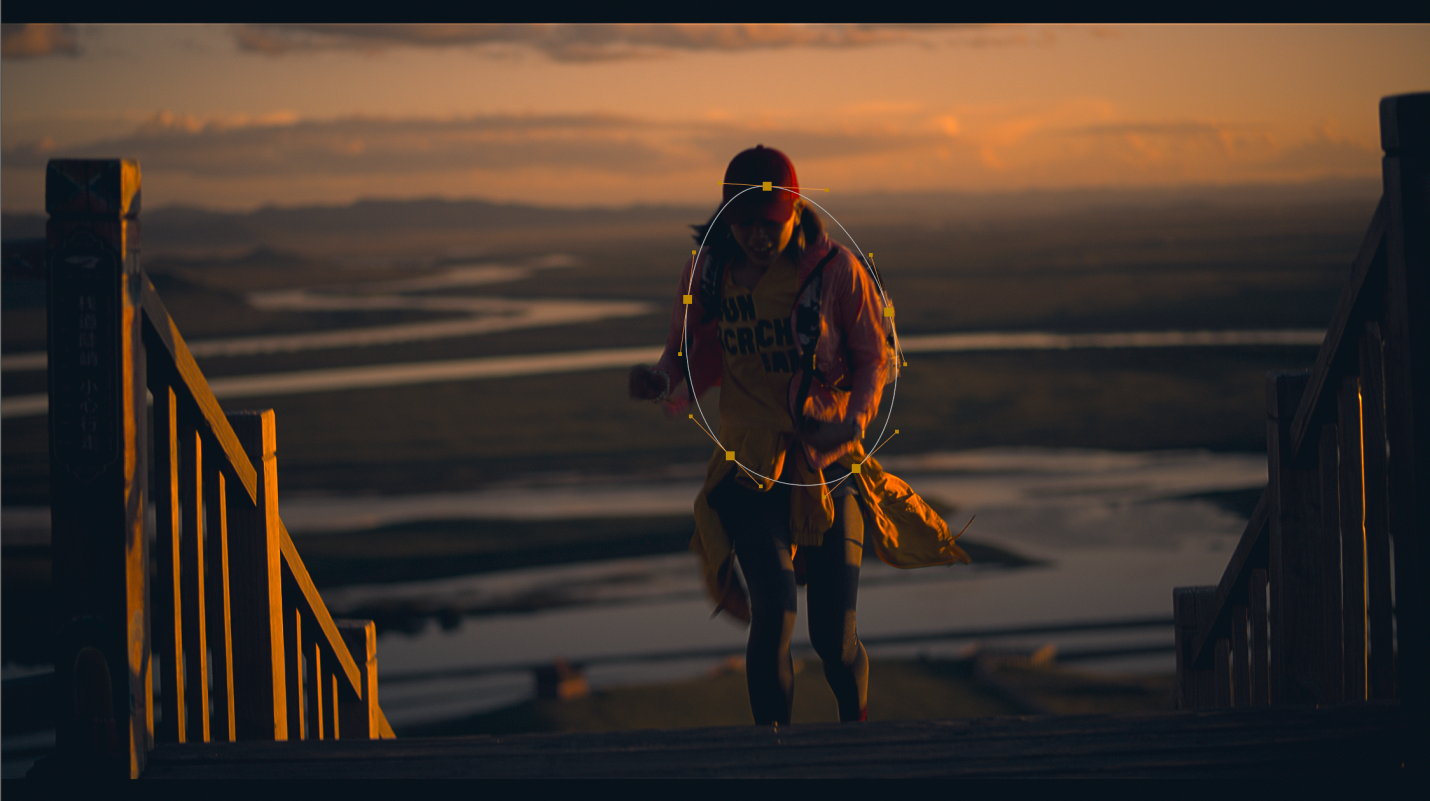
7.调整完成就可以做跟踪,SCRATCH和其他调色软件一样有手动跟踪和自动跟踪两种。本文只介绍自动跟踪。点击开启追踪器,进人自动跟踪模块。


8.进入自动跟踪模块之后,画面中就会出现一个跟踪点。鼠标选择左击不放并移动,调整好跟踪点的位置。
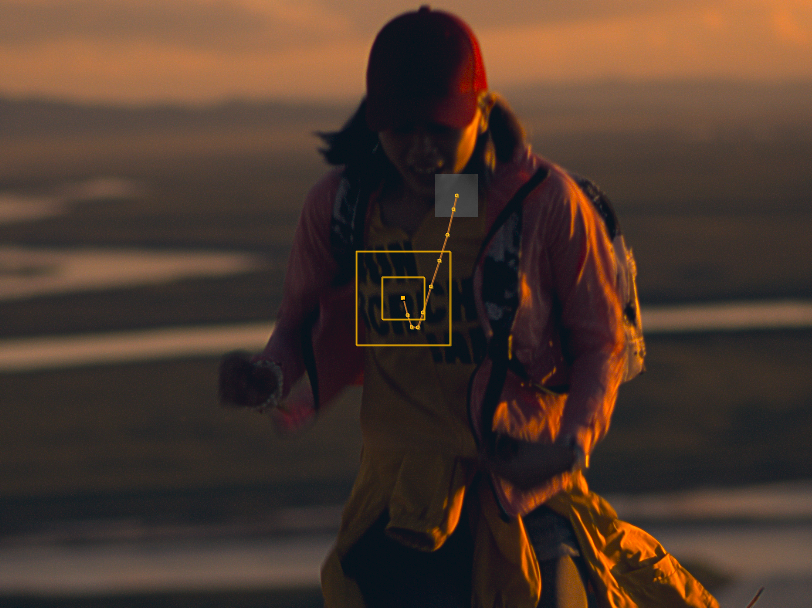

9.解释一下蒙版模块工具的用途。

跟踪1点:这个是默认选项,就是在画面中设置几个跟踪点。这里是可以切换的,可以选择切换2点和形状模式。
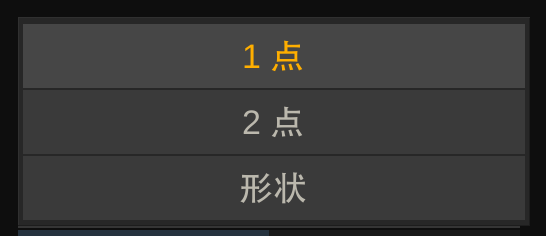
跟踪2点是这样的:

形状跟踪是这样的:
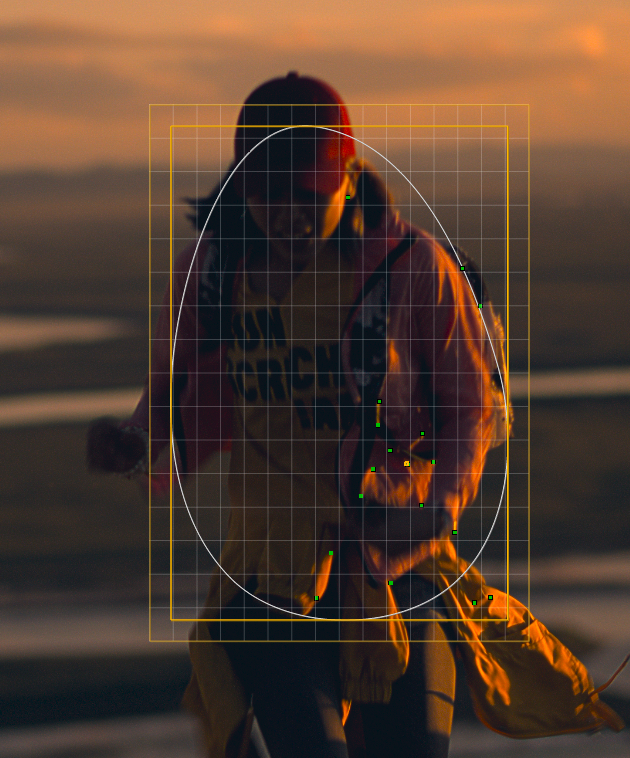
显示轨迹:显示跟踪的路径,点击可以开启和关闭。
预跟踪:在你没有开启跟踪前,系统会先预跟踪,后面有一个可以调整的数字,表示预跟踪多少帧。我这里是10帧。
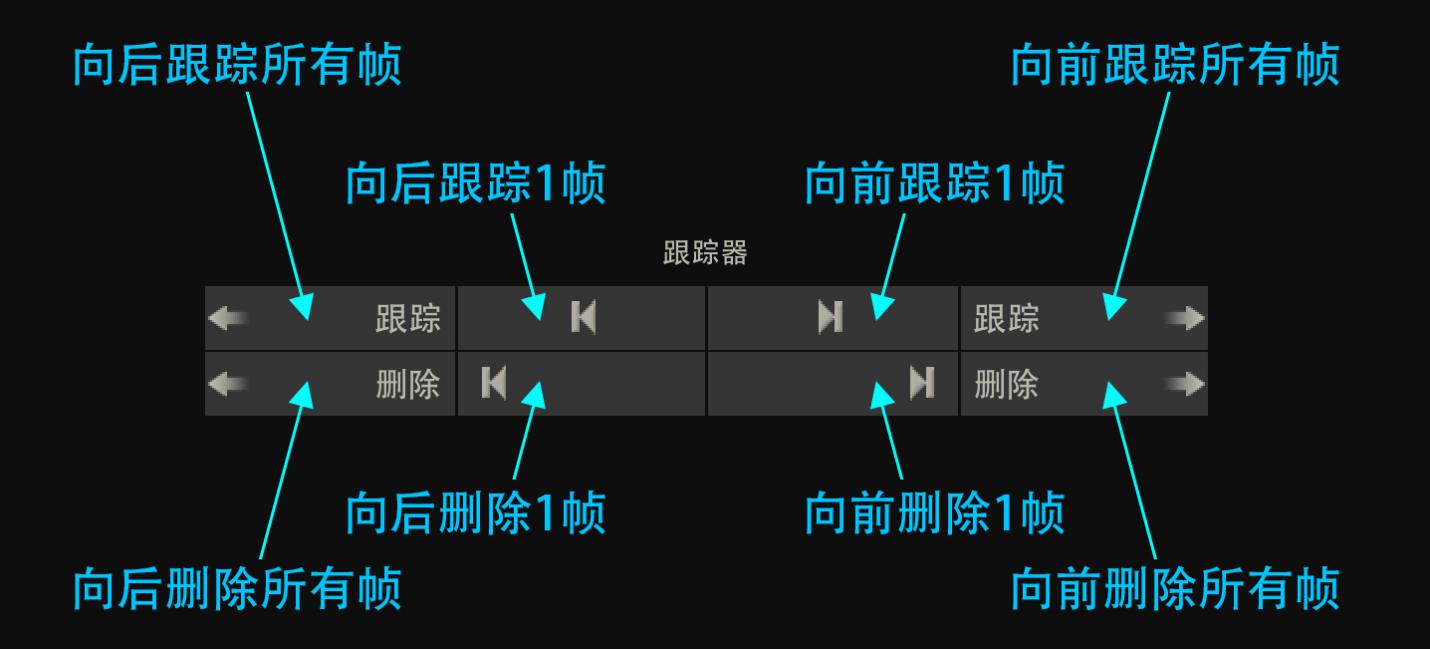
10.点击向后跟踪,等待跟踪完成。

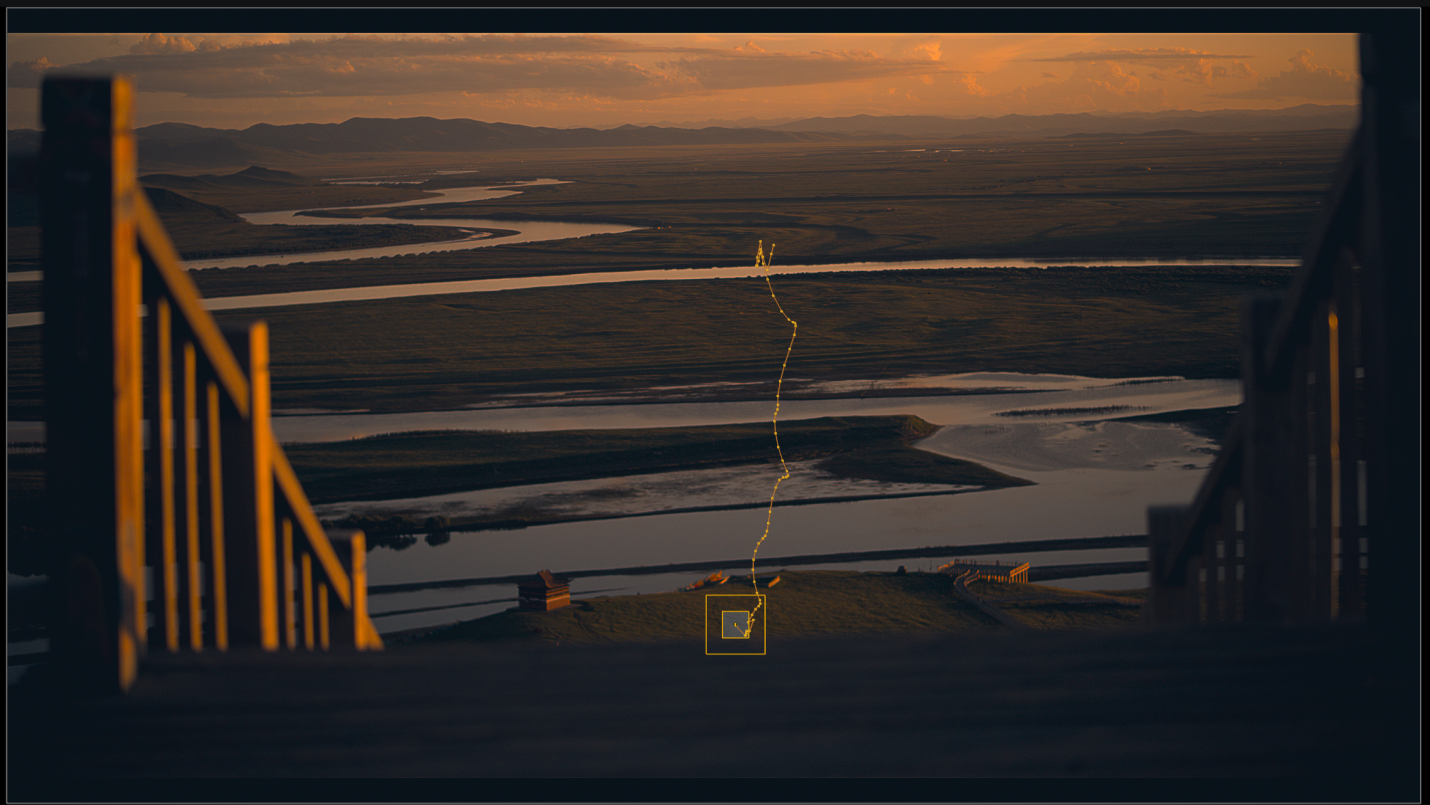

11.点击应用跟踪数据,点击接受,跟踪数据就给到了遮罩。

12.这里解释几个工具的用法。
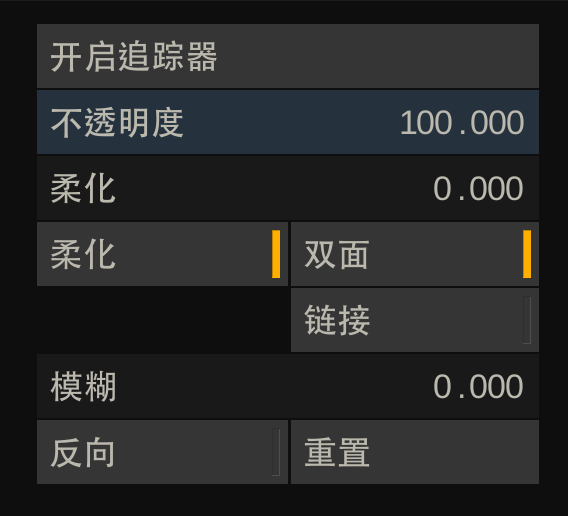
不透明度:控制遮罩的透明度;
柔化:控制遮罩边缘的羽化;
双面:遮罩边缘的外面和里面的羽化;
反向:遮罩反向选择;
重置:就是把遮罩还原到初始状态。
13.按快捷键M可开启或关闭遮罩的显示。
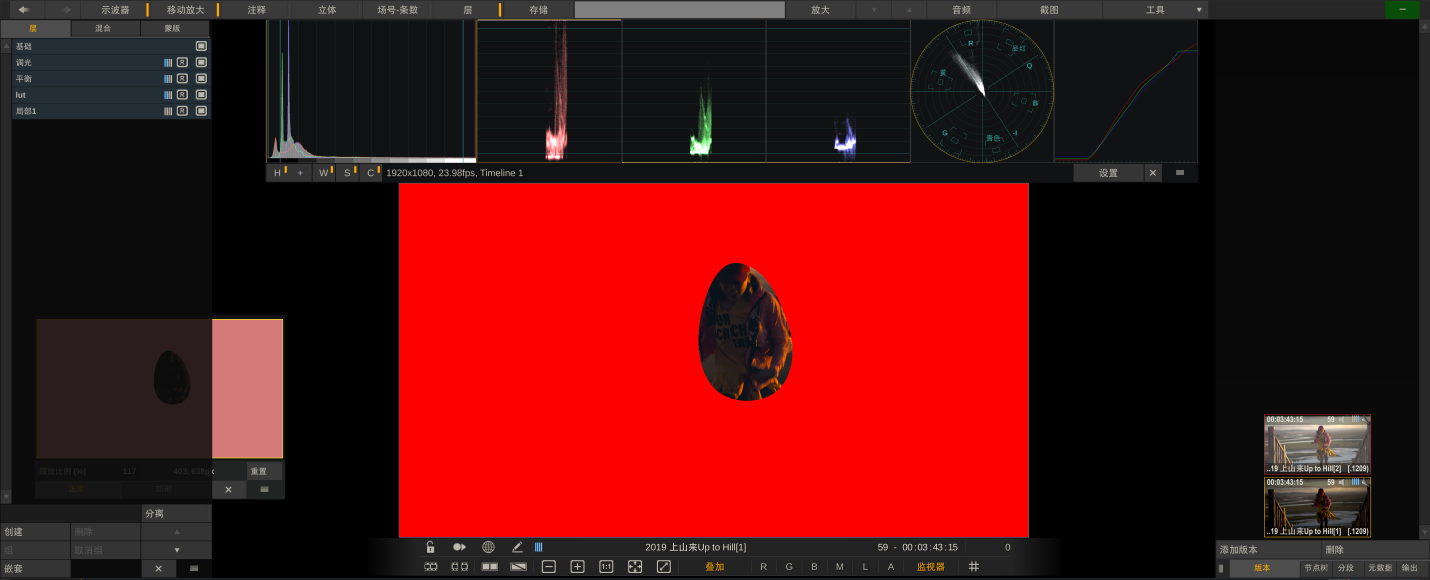
14.启动反向,设置软化为190,遮罩就已经完成。
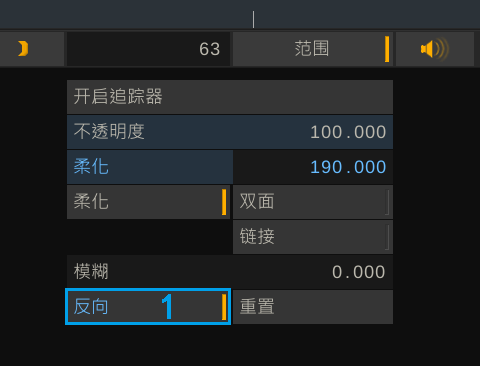

15.开始局部的调色。我调整了一下曲线。启用划像,上面为调整后,下面为调整前。
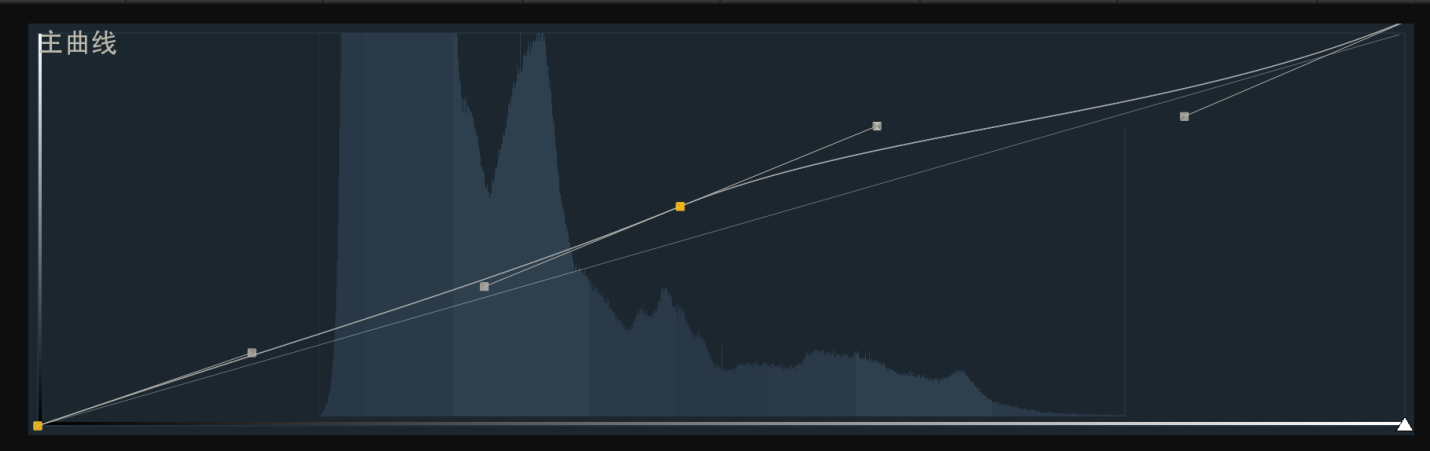
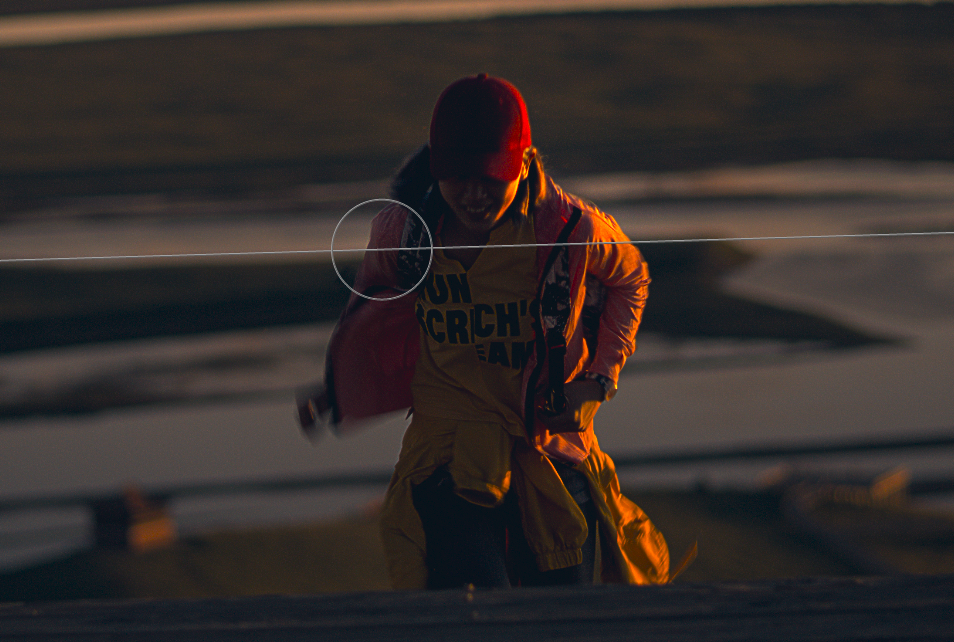
16.新建一个局部调整层后,在左边栏杆处建一个固定遮罩,调整了一下亮部。
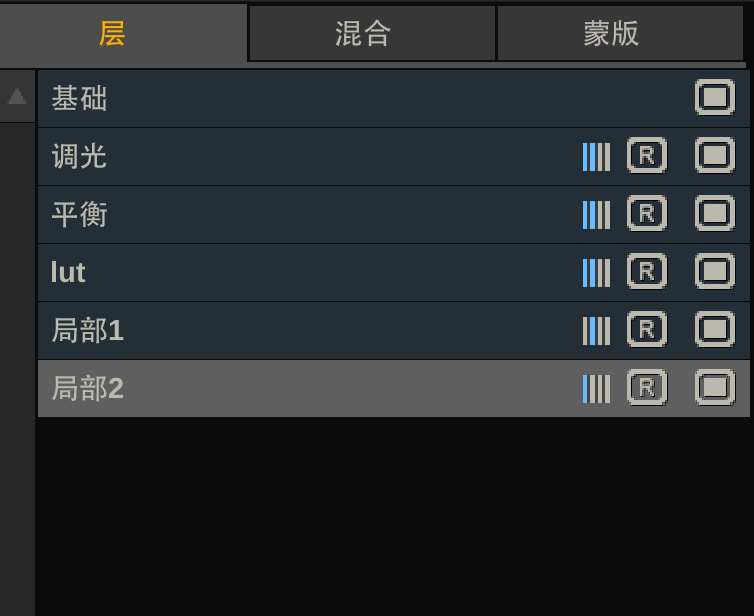
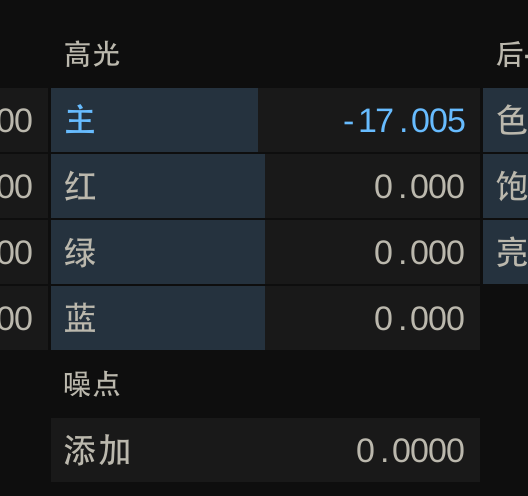

17.这个时候可以看到遮罩帮助我们调整了画面的视觉层次,人物更加突出。调整基本上完成。
(注:其实还可以做更多的调整)
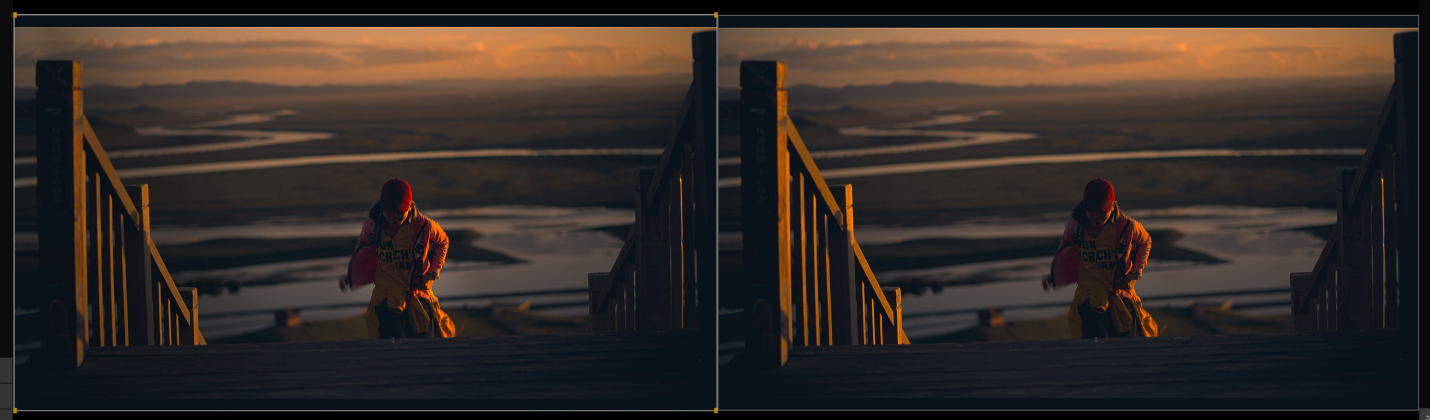
学习更多SCRATCH视频/图文教程
试用或购买Assimilate SCRATCH
今天陈鑫老师的SCRATCH小课堂就到这里。点击第一个链接,移步Gaiamount学院,查看全系列文章及更多专业影视课程。点击第二个链接,移步尊正官方商城,试用或购买Assimilate SCRATCH及其他更多产品,Assimilate DIT Pack正在活动中。有兴趣的同学进一步学习SCRATCH的同学可以联系我们的尊正Gaiamount课程客服,微信号Gaiamount01,备注“SCRATCH”,申请加入SCRATCH学习交流群。










-300x152.x33687.jpg)



